Nếu bạn đang cần ẩn một số ứng dụng trên iPhone nhưng không biết nên làm thế nào, hãy tham khảo ngay bài viết ngày hôm nay. Bài viết này sẽ hướng dẫn chi tiết cho bạn các cách ẩn ứng dụng trên iPhone mà bạn có thể thực hiện nhanh chóng.
Các cách ẩn ứng dụng trên iPhone nhanh chóng
Để ẩn những ứng dụng quan trọng tránh bị xâm phạm như ứng dụng ngân hàng, cuộc gọi, tin nhắn,... bạn có thể áp dụng ngay những cách thực hiện sau đây:
Cách ẩn ứng dụng trên iPhone bằng tạo thư mục
Để quản lý các ứng dụng trên iPhone một cách hiệu quả, bạn có thể nhóm các ứng dụng không cần thiết vào một thư mục hoặc ẩn chúng. Đây là một trong những cách ẩn ứng dụng trên iPhone đơn giản và dễ thực hiện. Với tính năng tạo thư mục trên các dòng iPhone mới như iPhone 15 Plus, iPhone 15 Pro và các phiên bản khác, bạn có thể nhanh chóng sắp xếp lại các ứng dụng và ẩn chúng. Cách thực hiện như sau:
Chọn một thư mục có sẵn trên iPhone, chẳng hạn thư mục Tiện ích.
Nhấn giữ biểu tượng ứng dụng cần ẩn đến khi menu tùy chọn xuất hiện và chọn “Sửa Màn hình chính”.
Kéo ứng dụng vào thư mục đã chọn và kéo ứng dụng sang phải để chuyển đến các trang tiếp theo trong thư mục đó.

Bạn có thể ẩn các ứng dụng trên iPhone bằng cách tạo thư mục để ẩn
Cách để ẩn ứng dụng trên iPhone bằng tính năng Bật Giới hạn
Một trong những cách ẩn ứng dụng trên iPhone rất hiệu quả là sử dụng tính năng Giới hạn. Tính năng này có mặt từ iOS 12, giúp người dùng giới hạn quyền truy cập vào một số ứng dụng trên iPhone, đồng thời ẩn chúng đi. Để thực hiện ẩn các ứng dụng trên iPhone theo cách này, bạn chỉ cần làm theo các bước sau:
Vào Cài đặt, chọn Cài đặt chung >> Thời gian sử dụng >> bật tính năng Bật giới hạn.
Trong mục Giới hạn, chọn ứng dụng cần ẩn và tắt quyền truy cập bằng cách gạt thanh ON sang trái.
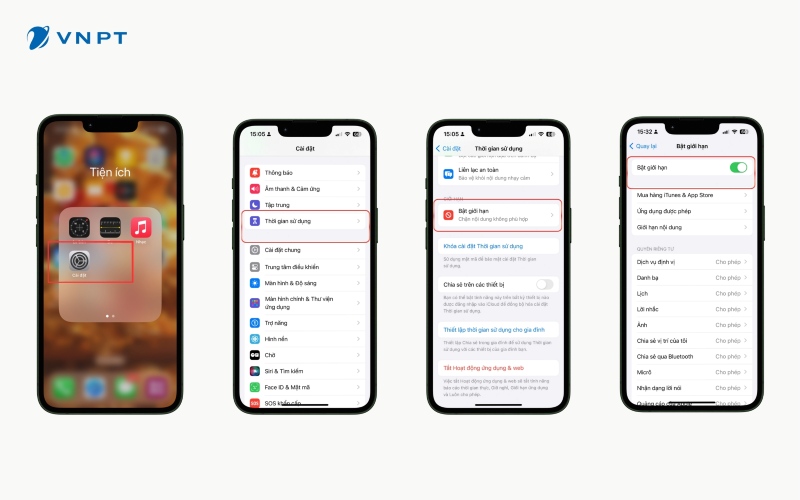
>>> Xem thêm: Hướng dẫn kiểm tra SIM điện thoại đăng ký dịch vụ gì tránh mất tiền oan
Ẩn ứng dụng khỏi đề xuất của Seri
Thông qua tính năng tìm kiếm Siri, các ứng dụng trên iPhone có thể dễ dàng bị phát hiện. Để tránh tình trạng này, bạn có thể ẩn ứng dụng khỏi thanh đề xuất Siri bằng các bước đơn giản sau:
Mở Cài đặt và chọn Siri & Tìm kiếm sau đó kéo xuống, chọn ứng dụng bạn muốn ẩn khỏi thanh tìm kiếm.
Tắt các tùy chọn "Hiển thị ứng dụng trong Tìm kiếm" và "Hiển thị nội dung trong Tìm kiếm".
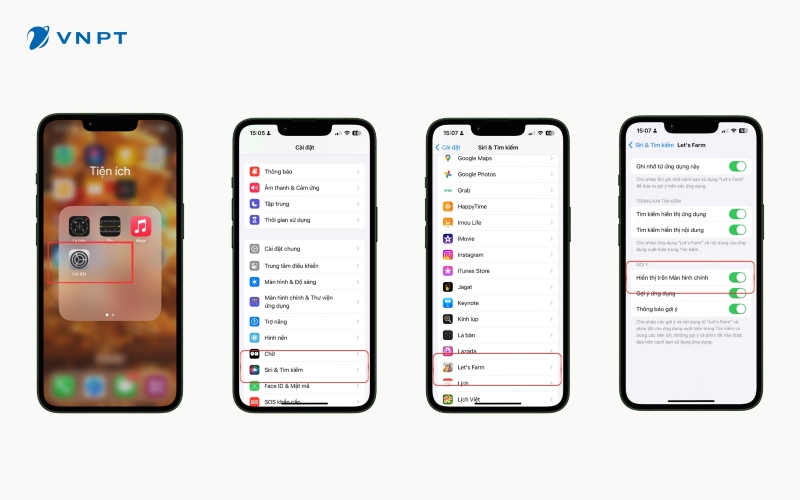
>>> Xem thêm: Giải đáp chi tiết về điện thoại iPhone 15 Pro Max có mấy SIM?
Ẩn ứng dụng tải từ App Store
Một trong những cách ẩn ứng dụng trên iPhone mà ít người biết đến là tận dụng tính năng giới hạn độ tuổi trong App Store. Mỗi ứng dụng trên App Store có thể có giới hạn độ tuổi sử dụng. Ví dụ, ứng dụng Snapchat yêu cầu người dùng phải trên 12 tuổi. Bạn có thể tận dụng tính năng này để tăng độ tuổi giới hạn trên iPhone và ẩn ứng dụng theo các bước sau:
Kiểm tra độ tuổi giới hạn của ứng dụng trên App Store bằng cách chọn ứng dụng và chọn "Xem chi tiết".
Vào Cài đặt >> Thời gian sử dụng >> Bật giới hạn >> Ứng dụng, chọn độ tuổi giới hạn cao hơn để ẩn ứng dụng này. Ngoài ra, bạn cũng có thể chọn "Không cho phép ứng dụng" để ẩn tất cả ứng dụng tải về từ App Store.
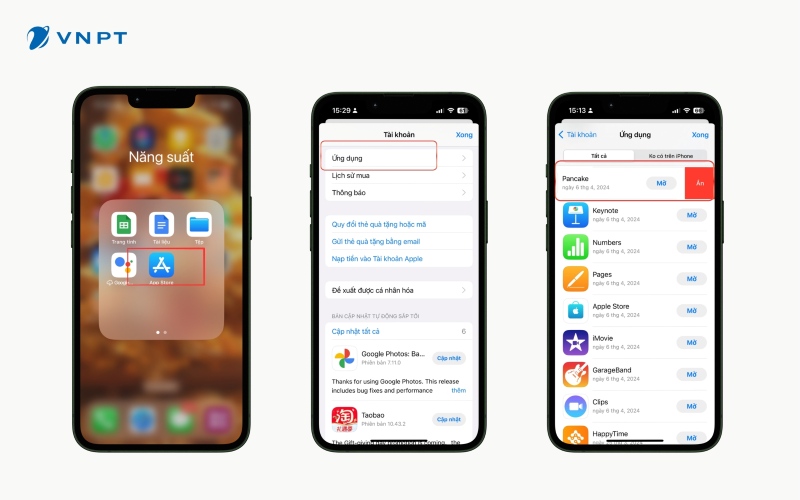
Ẩn ứng dụng bằng App Library
Một cách đơn giản để ẩn ứng dụng trên iPhone từ iOS 14 trở lên là sử dụng tính năng App Library. Tính năng này cho phép bạn lưu trữ ứng dụng trong thư viện mà không hiển thị chúng trên màn hình chính, giúp tránh sự tò mò. Đây là một trong những cách ẩn ứng dụng trên iPhone phổ biến hiện nay. Cách thực hiện như sau:
Nhấn giữ biểu tượng ứng dụng trên iPhone.
Chọn “Xóa ứng dụng” từ menu hiển thị.
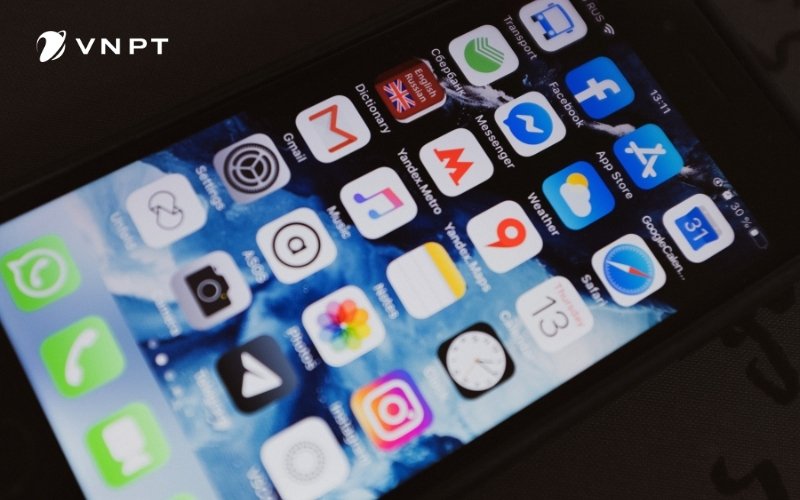
Sử dụng App Library là một cách ẩn ứng dụng trên iPhone nhanh chóng
>>> Xem thêm: iPhone 12 Pro Max bản quốc tế có mấy SIM và nên dùng SIM nào?
Cách hiển thị ứng dụng bị ẩn trên iPhone như thế nào?
Sau khi đã áp dụng những các ẩn ứng dụng ở trên nhưng bạn vẫn muốn sử dụng các ứng dụng này, bạn có thể áp dụng 2 cách hiện ứng dụng bị ẩn trên iPhone đơn giản sau đây để mở lại ứng dụng đã bị ẩn trước đó:
Cách 1: Sử dụng Siri để mở ứng dụng
Để mở ứng dụng bị ẩn trên iPhone, bạn có thể dùng Siri. Đầu tiên, đảm bảo tính năng "Lắng nghe Hey Siri" được bật trong Cài đặt > Siri & Tìm kiếm. Sau đó, chỉ cần nói “Hey Siri” và yêu cầu Siri mở ứng dụng, ví dụ “Open Instagram” để mở ứng dụng bị ẩn khỏi màn hình chính.
Cách 2: Tìm trong App Store
Một cách khác để mở ứng dụng ẩn là tìm trực tiếp trong App Store. Vào App Store, chọn Tìm kiếm, nhập tên ứng dụng và chọn Mở khi ứng dụng xuất hiện trong kết quả tìm kiếm.
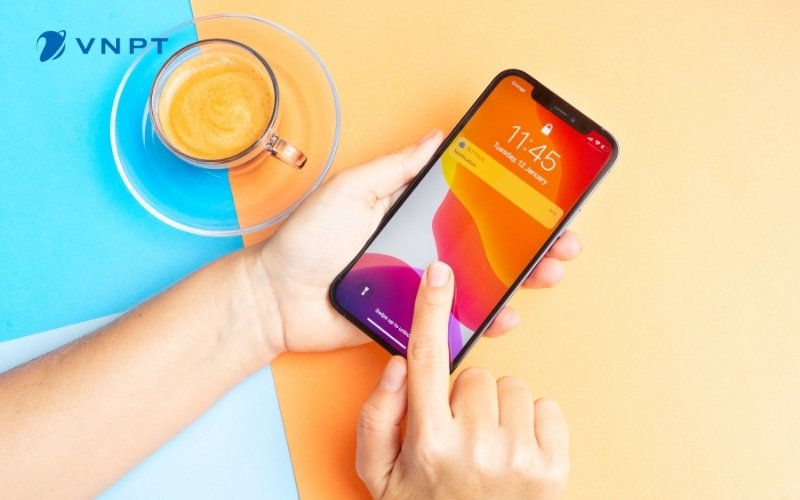
Bạn vẫn có thể tìm và hiện các ứng dụng trên iPhone sau khi đã ẩn
Ưu đãi data “cực khủng” khi lên đời iPhone 16 của nhà mạng VinaPhone
Nếu bạn đang cân nhắc việc nâng cấp chiếc iPhone của mình, thì iPhone 16 chính là một lựa chọn tuyệt vời. Không chỉ tận hưởng những tính năng vượt trội của dòng điện thoại này, mà bạn còn có cơ hội nhận ưu đãi đặc biệt từ VinaPhone.
Khi sở hữu chiếc iPhone 16 mới nhất, bạn không chỉ trải nghiệm các tính năng vượt trội của dòng điện thoại này mà còn nhận được ưu đãi đặc biệt từ VinaPhone. Nhà mạng này dành tặng 16GB data miễn phí cho các khách hàng nâng cấp lên iPhone 16, giúp bạn thoải mái sử dụng Internet mà không phải lo lắng về dung lượng. Vì thế, hãy soạn ngay cú pháp đăng ký DK IP16 gửi 888 để trải nghiệm lướt web, xem video, kết nối mạng xã hội, thậm chí tải các ứng dụng yêu thích trên iPhone 16 mà không lo ngại về tốc độ mạng hay chi phí phát sinh.
Ngoài ra, các gói data của VinaPhone còn có nhiều ưu điểm nổi bật như tốc độ kết nối 4G/5G nhanh chóng, ổn định và khả năng sử dụng linh hoạt, đáp ứng nhu cầu sử dụng của mọi đối tượng, từ học sinh, sinh viên đến các tín đồ công nghệ. Hãy tận dụng ngay cơ hội này để tối ưu trải nghiệm sử dụng iPhone 16 của bạn!
>>> Xem thêm: Ưu đãi data VinaPhone cho khách hàng lên đời iPhone 16

VinaPhone đang tặng ưu đãi 16GB data miễn phí cho khách hàng lên đời iPhone 16
Với những cách ẩn ứng dụng trên iPhone đã chia sẻ trong bài viết hôm nay, hy vọng bạn sẽ dễ dàng bảo vệ sự riêng tư và tối ưu hóa trải nghiệm sử dụng điện thoại của mình. Tuy nhiên, nếu bạn đang tìm kiếm giải pháp toàn diện và dịch vụ hỗ trợ tối ưu cho chiếc iPhone của mình, đừng ngần ngại liên hệ ngay với VNPT qua website VNPT hoặc gọi đến hotline 18001091.
Với những gói dịch vụ internet tốc độ cao, hỗ trợ mạng 4G/5G và các giải pháp công nghệ thông minh, VNPT sẽ giúp bạn tối ưu hóa việc sử dụng iPhone và bảo vệ dữ liệu cá nhân một cách hiệu quả.



















